この機会に、クリーンインストール
この機会に、クリーンインストール
Windows 10 Anniversary Update メディア作成ツール でクリーンインストール
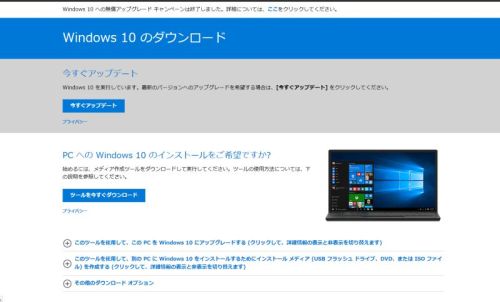
Windows 10 Anniversary Update
ISOファイルでクリーンインストール
マイクロソフトからISOファイルをダウンロードして、・・・・・
windows10無償アップグレード済みのPCにクリーンインストールする。
メディア作成ツール をダウンロードして、・・・ USBメモリー に書き込む
メディア作成ツール
MediaCreationTool.exe
● クリーンインストールの利点
Windows10にアップグレード履歴があるPCならば、最新ビルドのwindows10のISOファイルでクリーンインストールすることが出来る。
データやアプリケーションは全部入れ直ししないといけませんが、クリーンインストールが一番windows10が快適に動きます。HDDをSSDに変更したり、32bitから64bitに変更したいときなど、クリーンインストールがお勧めです。
Windows 10 Anniversary Update
一般のwindows10ユーザー向けとしては、2015年11月以来となる大型アップデートです。バージョンは1607、OSビルドは14393 通称、Anniversary Update と呼ばれます。
2016年8月2日から公開されていますが、Windowsアップデートではデバイス構成により問題なさそうなPCから順次配信されるそうなので、すぐに試したい場合はISOファイル(メディア作成ツール)をダウンロードして、USBメモリーかDVDのインストールメディアを作成してから、アップグレードまたはクリーンインストールをすることができます。 ダウンロードサイトはコチラ。
https://www.microsoft.com/ja-jp/software-download/windows10
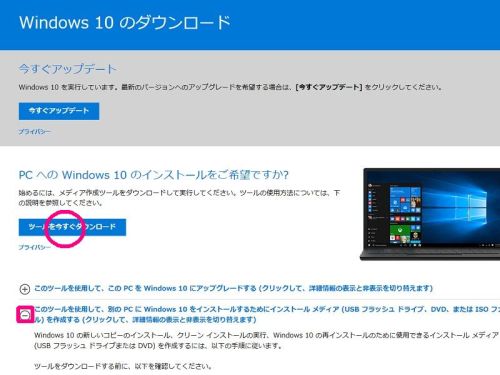
Windows 10 Anniversary Update の ISOファイル でクリーンインストール
https://www.microsoft.com/ja-jp/software-download/windows10
始めるには、メディア作成ツールをダウンロードして実行してください。ツールの使用方法については、下の説明を参照してください。
ツールを今すぐダウンロード
Windows 10 の新しいコピーのインストール、クリーン インストールの実行、Windows 10 の再インストールのために使用できるインストール メディア (USB フラッシュ ドライブまたは DVD) を作成するには、以下の手順に従います。
ツールをダウンロードする前に、以下を確認してください。
・インターネットに接続していること (インターネット サービス プロバイダー料金が適用される場合があります)。
・コンピューター、USB、または外付けドライブに、ダウンロードに十分なデータ保存スペースが存在すること。
・メディアを作成する場合は、4 GB 以上の空き領域がある空の USB フラッシュ ドライブまたは DVD (および DVD 書き込み用ドライブ)。既に保存されている内容はすべて削除されるため、空の USB フラッシュ ドライブまたは DVD を使用することをお勧めします。
・初めてインストールする場合や、製造元により PC に Windows 10 がプレインストールされていない場合は、Windows 10 のプロダクト キー。
Windows 10 をインストールする PC で以下の項目を確認してください。
・64 ビットまたは 32 ビット プロセッサ (CPU)。Windows 10 の 64 ビットまたは 32 ビット バージョンを作成します。PC でこれを確認するには、PC 設定の [PC 情報] またはコントロール パネルの [システム] で、[システムの種類] を見つけます。
・システム要件。PC が Windows 10 のシステム要件を満たしていることを確認してください。また、最新のドライバーやハードウェアの互換性に関する追加情報について、PC 製造元の Web サイトを参照することをお勧めします。
・Windows の言語。Windows 10 を選択する際、同じ言語を選択する必要があります。現在使用している言語を調べるには、PC 設定の [時刻と言語] またはコントロール パネルの [地域] に移動します。
・Windows のエディション。同じエディションの Windows を選択する必要もあります。現在実行しているエディションを確認するには、PC 設定の [PC 情報] またはコントロール パネルの [システム] で、[Windows のエディション] を見つけます。メディア作成ツールでは、Windows 10 Enterprise を選択することはできません。詳細については、ボリューム ライセンス サービス センターを参照してください。
・Microsoft Office 製品。Office 365 を含む新しいデバイスを購入した場合は、Windows 10 にアップグレードする前に、Office を引き換える (インストールする) ことをお勧めします。Office を引き換える方法については、「PC で Office 365 Home、Personal、または University をダウンロードおよびインストールする」を参照してください。詳細については、「Office 365 を含む新しいデバイスで Windows 10 にアップグレードする方法」を参照してください。
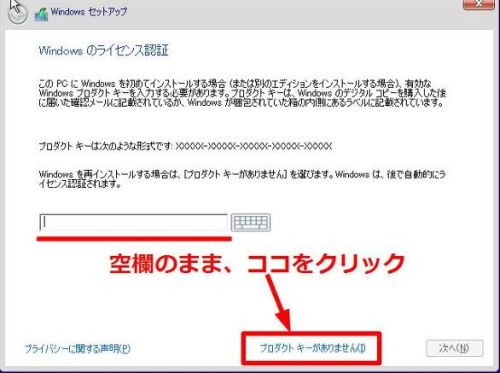
プロダクトキー入力は空欄のまま
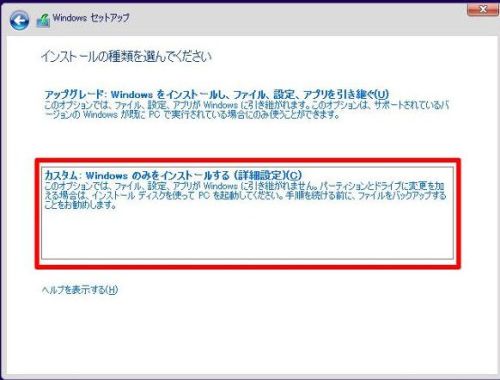
インストールの種類、カスタム
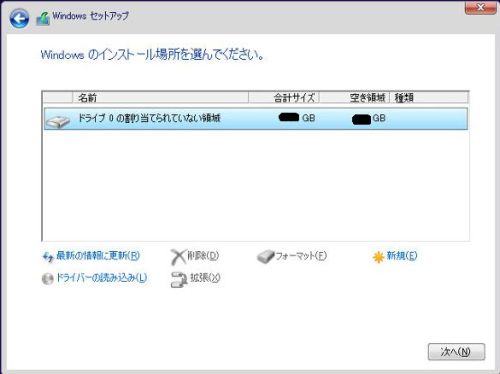
インストールの場所
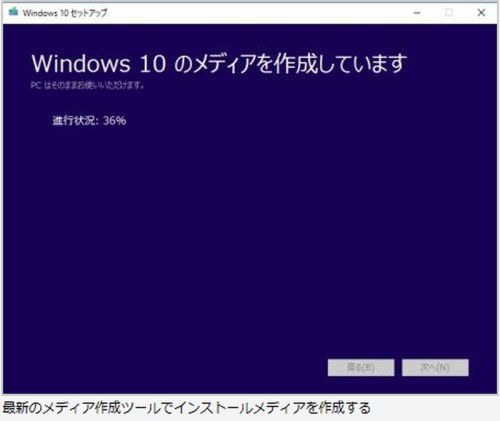
最新のメディア作成ツールでインストールメディアを作成する
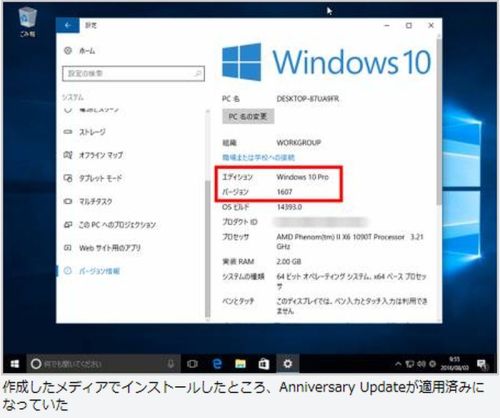
Anniversary Updateが適用済みになっていた
参考資料:
インストール後の、パーティション構成、

UEFI(BIOS)では、HDD,SSD ともに GPTディスク
参照先:
hirogura.com/2016/08/09/post-3794/ -
8月2日にWindows10の大型アップデート「Windows10 Anniversary Update」が リリースされました。ペンを利用した手書き機能や、コルタナと呼ばれる音声アシスタント 機能が大幅に強化されています。またセキュリティも強.
参照先:
ASCII.jp:Windows 10に2回目の累積アップデート「Anniversary Update ...
http://ascii.jp/elem/000/001/207/1207301/
Anniversary Updateの変更は多岐にわたり、本連載でWindows 10 Insider Preview を使って紹介してきた新機能の多くが搭載されている。 ... Windows 10のダウンロード」 ページから作成ツールをダウンロードし、新規インストールしたところ、アップデートしてい ないのに ... 無償アップグレードしたWindows 10をクリーンインストールできる?
監視報告
Windows 10に2回目の累積アップデート「Anniversary Update」が登場!
http://ascii.jp/elem/000/001/207/1207301/
8月2日、Windows 10 Anniversary Updateがリリースされた。これは最新機能の追加や不具合の修正などをまとめた累積アップデートで、昨年7月に続き2回目の提供となる。
Windows Updateを実行すると「Windows 10 Version 1607 用の累積的な更新プログラム(KB3176929)」のダウンロードが始まり、Anniversary Updateが適用される。更新の件名のようにバージョンは1607、ビルドは14393となっている。
参照先:
Google検索
条件 一週間 以内
「Windows 10 クリーンインストール手順」
Windows 10 Anniversary UpdateのISOファイルでクリーンインストール ...
www.ikt-s.com/win10-anniversary-update-cleaninstall/ -
2016年8月5日 ... windows10の大型アップデートである、Windows 10 Anniversary Updateが公開され て数日経ったので、マイクロソフトからISOファイルをダウンロードして、windows10無償 アップグレード済みのPCにクリーンインストールしてみました。
【ISO】Windows 10 Anniversary UpdateのISOファイルを手に入れる ...
kiritsume.com/win10-anniversary-update-iso/ -
2016年8月4日 ... Windows 10 Anniversary Updateの配信が始まりました。クリーンインストールのため にISOファイルが必要
///////////////////////////////////////////////////////////////////////////////////
Windows 10 Anniversary Update
一般のwindows10ユーザー向けとしては、2015年11月以来となる大型アップデートです。バージョンは1607、OSビルドは14393 通称、Anniversary Update と呼ばれます。
2016年8月2日から公開されていますが、Windowsアップデートではデバイス構成により問題なさそうなPCから順次配信されるそうなので、すぐに 試したい場合はISOファイル(メディア作成ツール)をダウンロードして、USBメモリーかDVDのインストールメディアを作成してから、アップグレード かクリーンインストールをすることができます。ダウンロードサイトはコチラ。
Windows 10 のダウンロード
https://www.microsoft.com/ja-jp/software-download/windows10
///////////////////////////////////////////////////////////////////////////////////
この機会に、クリーンインストール
Windows 10 Anniversary Update
この Update を実施してある PC ならば、あるいは、一度、Windows 10 をインストールして、認証された PC では、、、クリーンインストールが可能です。
この機会に、クリーンインストールを!!
Windows 10 クリーンインストール手順
http://plaza.rakuten.co.jp/shinshunomori/8010/
実施手順は、、、上記、記事を参照してください。
//////////////////////////////////////////////////////////////////////////////////////
Windows 10 Anniversary Update
ISOファイルでクリーンインストール
http://plaza.rakuten.co.jp/shinshunomori/8019/
マイクロソフトからISOファイルをダウンロードして、・・・・・
windows10無償アップグレード済みのPCにクリーンインストールする。
メディア作成ツール をダウンロードして、・・・ USBメモリー に書き込む
メディア作成ツール
MediaCreationTool.exe
・・・
続きを読む >>
//////////////////////////////////////////////////////////////////////////////////////
これらの情報は、Google 検索 すると数多く検出されます。
Windows 10 Anniversary Update を手動アップデートしてみました
http://michisugara.jp/archives/2016/win10_anniversary_update.html
////////////////////////////////////////////////////////////////////////////////////
「Windows 10、ISOイメージからの無料アップグレードに挑戦!」
http://ascii.jp/elem/000/001/033/1033802/
////////////////////////////////////////////////////////////////////////////////////
